Cách kết nối loa Bluetooth với máy tính giúp bạn không chỉ thưởng thức âm nhạc một cách tiện lợi mà còn tạo không gian gọn gàng hơn khi không phải lo về dây cáp. Bài viết này sẽ chỉ dẫn cụ thể cách kết nối loa Bluetooth với các hệ điều hành Win 7, Win 10 và MacBook, đồng thời cung cấp cách xử lý một số sự cố phổ biến trong quá trình kết nối.
Nội Dung Bài Viết
Cách kết nối loa Bluetooth với máy tính Win 7
Cách kết nối loa bluetooth với máy tính hiện nay khá đơn giản và thuận tiện. Bạn có thể thưởng thức âm nhạc mà không cần phải lo lắng về dây dẫn rườm rà. Dưới đây là các bước để kích hoạt Bluetooth trên cả loa và máy tính.
Bước 1: Bật Bluetooth trên loa
Đầu tiên, hãy đảm bảo loa Bluetooth của bạn đã được bật và sẵn sàng để kết nối. Thường thì bạn sẽ cần tìm nút nguồn hoặc nút Bluetooth để kích hoạt chức năng kết nối. Khi loa sẵn sàng, thường sẽ có đèn nhấp nháy hoặc âm thanh báo hiệu.
Bước 2: Bật Bluetooth trên máy tính
Sau khi đã bật Bluetooth trên loa, bước tiếp theo là bật Bluetooth trên máy tính của bạn. Mỗi hệ điều hành có thể có cách bật khác nhau nhưng đều nằm trong cài đặt Bluetooth. Khi Bluetooth trên máy tính được kích hoạt, thiết bị sẽ có khả năng tìm kiếm và ghép nối với loa.
Mở Control Panel từ menu Start trên máy tính Windows 7. Tìm kiếm và chọn Network and Sharing Center từ danh sách.
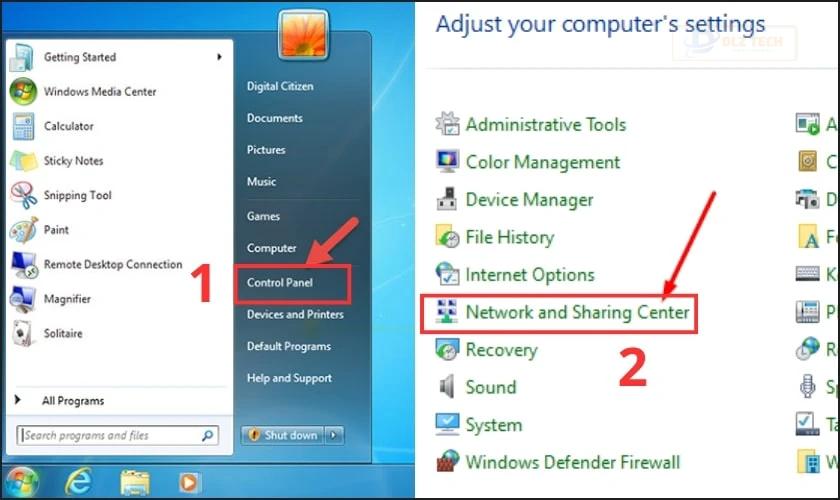
Tiếp theo, nhấn vào Change adapter settings để bắt đầu tìm kiếm. Cuối cùng, nhấn vào Bluetooth Network Connection và chọn Enable để kích hoạt Bluetooth.
Bước 3: Ghép nối loa với máy tính
Sau khi đã bật Bluetooth trên cả loa và máy tính, bạn có thể thực hiện việc ghép nối hai thiết bị. Chọn loa từ danh sách thiết bị khả dụng hiện ra trên máy tính và thực hiện kết nối.

Khi kết nối thành công, bạn có thể mở nhạc hoặc các nội dung âm thanh để trải nghiệm âm thanh không dây từ loa Bluetooth.
Cách kết nối loa Bluetooth với máy tính Win 10
Việc kết nối loa Bluetooth với máy tính Win 10 giúp bạn tận hưởng âm thanh không dây mà không cần lo về dây cáp. Đây là hướng dẫn giúp bạn thực hiện việc kết nối này:
Bước 1: Đầu tiên, hãy nhấn tổ hợp phím Windows + I để mở cửa sổ Settings.
Lưu ý: Đảm bảo loa Bluetooth của bạn trong phạm vi kết nối, tối đa khoảng 10m.
Bước 2: Trong phần Settings, chọn mục Devices và sau đó vào Bluetooth & other devices.
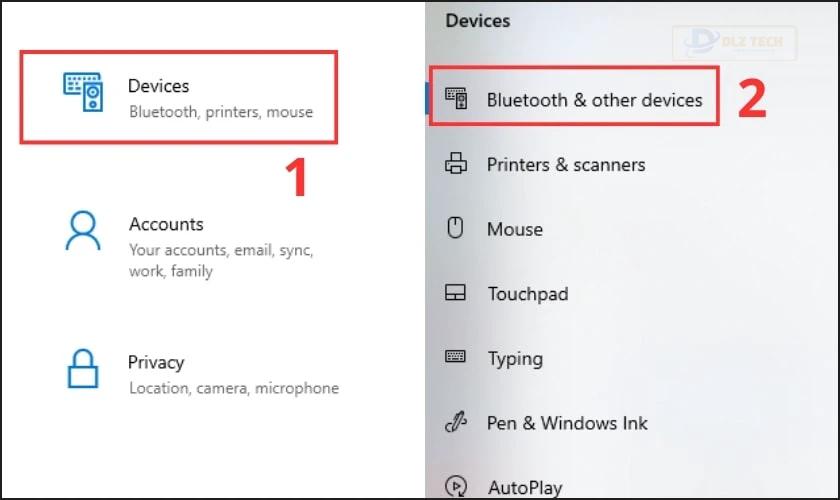
Bước 3: Tại đây, bạn hãy bật công tắc Bluetooth để kích hoạt tính năng Bluetooth trên máy tính. Sau đó nhấp vào tùy chọn Add Bluetooth or other device, và chọn Bluetooth từ các tùy chọn xuất hiện.
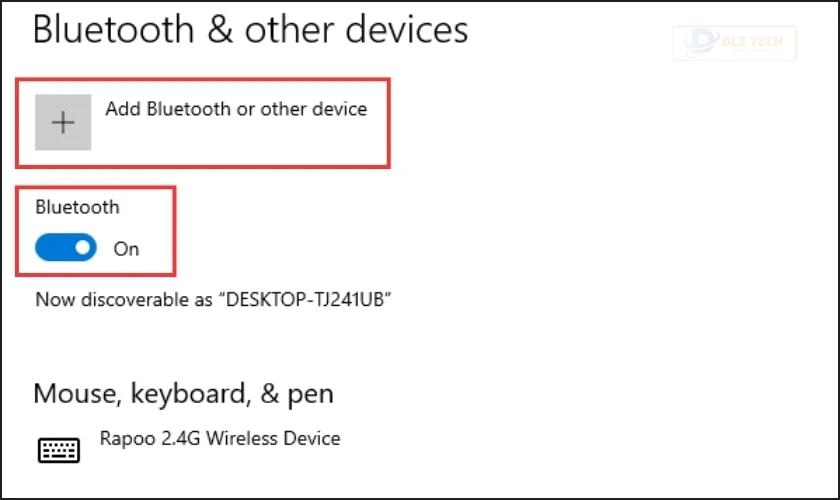
Bước 5: Khi danh sách thiết bị Bluetooth khả dụng hiện ra, hãy chọn loa Bluetooth của bạn. Sau đó, nhấn Connect để bắt đầu quá trình kết nối.
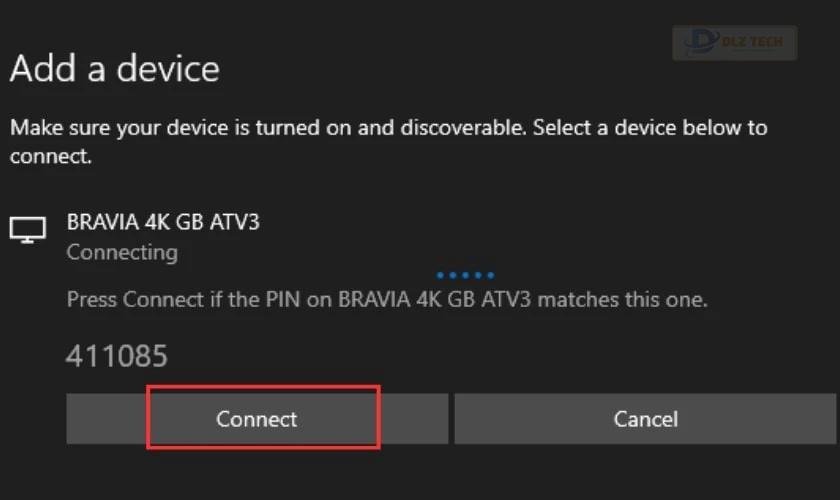
Khi kết nối hoàn tất, bạn sẽ có thể phát nhạc và nội dung âm thanh qua loa Bluetooth một cách dễ dàng.
Cách kết nối loa Bluetooth với Macbook
Để thực hiện kết nối loa Bluetooth với Macbook, bạn chỉ cần thực hiện một vài bước đơn giản. Dưới đây là hướng dẫn chi tiết.
Bước 1: Nhấp vào biểu tượng Apple ở góc trái trên cùng màn hình và chọn System Preferences.
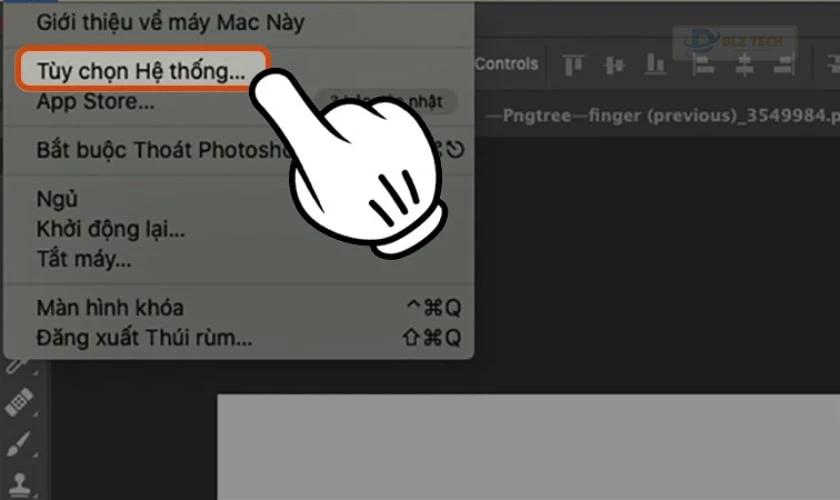
Bước 2: Trong cửa sổ System Preferences, tìm và chọn Bluetooth. Nếu Bluetooth đang tắt, hãy bật nó bằng cách nhấp vào công tắc bên cạnh.
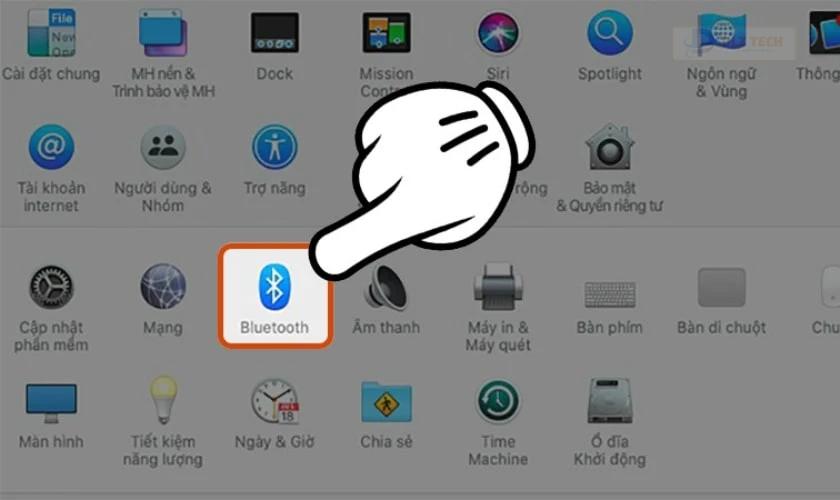
Bước 3: Tìm loa Bluetooth của bạn trong danh sách thiết bị có sẵn và nhấn Connect để tiến hành ghép nối.
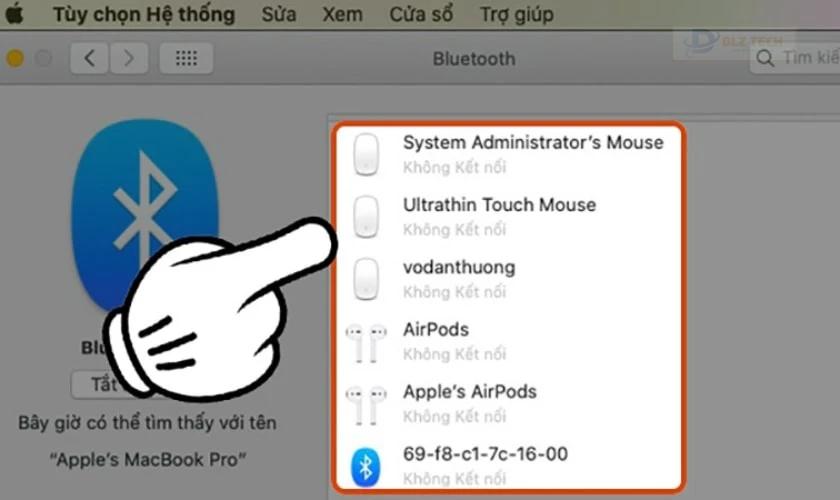
Sau khi ghép nối thành công, sẽ có thông báo xác nhận xuất hiện, loa Bluetooth của bạn đã sẵn sàng để phát âm thanh từ Macbook.
Mời bạn khám phá các mẫu loa nghe nhạc giá rẻ đang được bày bán tại Dlz Tech:
Xem thêm các sản phẩm loa nghe nhạc
Lưu ý khi kết nối loa Bluetooth với máy tính
Trong quá trình kết nối Bluetooth với máy tính, cần lưu ý một số yếu tố có thể ảnh hưởng đến trải nghiệm của bạn:
- Xác định khoảng cách kết nối: Bluetooth chịu giới hạn về phạm vi kết nối. Khoảng cách thông thường là 10 mét. Hãy giữ loa và máy tính trong khoảng cách này để đảm bảo chất lượng kết nối tốt nhất.
- Kiểm tra tình trạng pin: Kiểm tra mức pin của cả loa và máy tính trước khi thực hiện kết nối. Điều này đặc biệt quan trọng khi bạn dự kiến sử dụng trong thời gian dài.
- Ngắt kết nối các thiết bị khác: Nếu loa của bạn đang kết nối với thiết bị khác như điện thoại hoặc máy tính bảng, hãy ngắt kết nối trước khi ghép nối với máy tính để tránh xung đột.
- Chọn loa làm thiết bị phát chính: Sau khi kết nối thành công, bạn cần kiểm tra trong cài đặt âm thanh của máy tính. Đảm bảo loa Bluetooth được chọn là thiết bị phát âm thanh mặc định để âm thanh có thể phát ra chính xác qua loa.
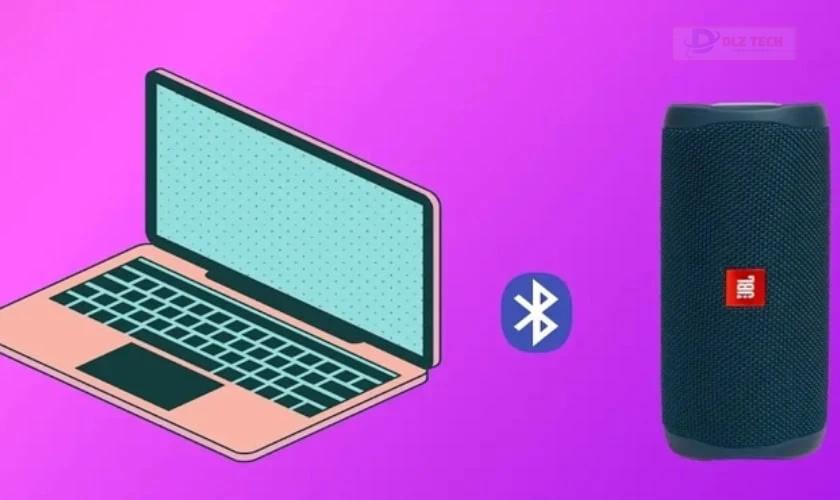
Chú ý đến những điểm trên sẽ giúp bạn tận dụng tốt nhất kết nối Bluetooth để thưởng thức âm nhạc và nội dung âm thanh không dây trên máy tính.
Những câu hỏi thường gặp về kết nối loa Bluetooth với máy tính
Ngoài việc nắm rõ cách kết nối loa Bluetooth với máy tính, có thể bạn vẫn thắc mắc về một số vấn đề khác. Dưới đây là một số giải đáp liên quan đến việc kết nối loa Bluetooth:
Tại sao loa không được tìm thấy khi kết nối Bluetooth?
Có thể là do loa chưa được bật Bluetooth, hoặc máy tính của bạn chưa kích hoạt Bluetooth, cũng như loa không nằm trong phạm vi kết nối.
Tại sao không thể kết nối loa Bluetooth với máy tính?
Một số nguyên nhân phổ biến như loa đang kết nối với thiết bị khác hoặc máy tính thiếu driver hỗ trợ Bluetooth. Hãy thử kiểm tra lại kết nối và tắt, bật lại cả hai thiết bị.
Tại sao đã kết nối Bluetooth nhưng không nghe được âm thanh?
Hãy đảm bảo rằng loa Bluetooth đã được chọn làm thiết bị phát âm thanh chính trong phần Cài đặt Âm thanh của máy tính và kiểm tra mức âm lượng của loa và máy tính xem có bị tắt hay không.
Kết luận
Cách kết nối loa Bluetooth với máy tính không hề khó khăn nếu bạn thực hiện đúng theo các bước hướng dẫn ở trên. Những bước thao tác đơn giản và nhanh chóng sẽ giúp bạn có được những trải nghiệm âm thanh chất lượng. Để tìm hiểu thêm về các sản phẩm loa Bluetooth có trên thị trường, hãy khám phá tại Dlz Tech.
Tác Giả Minh Tuấn
Minh Tuấn là một chuyên gia dày dặn kinh nghiệm trong lĩnh vực công nghệ thông tin và bảo trì thiết bị điện tử. Với hơn 10 năm làm việc trong ngành, anh luôn nỗ lực mang đến những bài viết dễ hiểu và thực tế, giúp người đọc nâng cao khả năng sử dụng và bảo dưỡng thiết bị công nghệ của mình. Minh Tuấn nổi bật với phong cách viết mạch lạc, dễ tiếp cận và luôn cập nhật những xu hướng mới nhất trong thế giới công nghệ.
Thông tin liên hệ
Dlz Tech
Facebook : https://www.facebook.com/dlztech247/
Hotline : 0767089285
Website : https://dlztech.com
Email : dlztech247@gmail.com
Địa chỉ : Kỹ thuật Hỗ Trợ 24 Quận/Huyện Tại TPHCM.
Bài viết liên quan

Trưởng Phòng Marketing - Nguyễn Thị Kim Ngân
Nguyễn Thị Kim Ngân là Trưởng Phòng Marketing với hơn 10 năm kinh nghiệm, chuyên sâu trong việc kết hợp công nghệ với chiến lược marketing. Cô đã thành công trong việc xây dựng các chiến lược marketing giúp các thương hiệu lớn tăng trưởng mạnh mẽ và phát triển bền vững trong kỷ nguyên số. Với kiến thức vững vàng về digital marketing và công nghệ, Nguyễn Thị Kim Ngân là chuyên gia uy tín trong việc duyệt và phát triển nội dung công nghệ, giúp đội ngũ marketing luôn sáng tạo và đi đầu trong các chiến lược truyền thông hiệu quả.

